如何制作语文课件
语文课件制作步骤

语文课件制作步骤第一步:1.点右键——新建——PPT演示文稿;2.重命名——YW201101卢雪莲《桃花心木》(6下);3.双击打开——单击此处打开第一张幻灯片——内容版式(空白)——复制左边空白3张;4.视图——标尺——视图——网格和参考线——(点击选中)屏幕上显示网格——屏幕上显示参考线——确定;第二步:1.电子课文——点右键——另存为图片——桌面——文件名(桃花心木)—保存类型(JPEG)——保存;2.点右键——打开方式——画图——重新调整大小——选择——剪切——粘贴;3.在图片上点右键——设置图片格式——尺寸——高度(10厘米)——(选中)锁定纵横比——(选中)相对于图片的原始尺寸——确定;4.插入——文本框——水平——输入“义务教育课程标准实验教科书人教版小学语文六年级下册”(黑体、楷体GB2312、华文隶书,28号,加粗)——输入“达州职业技术学院师范系11语文教育卢雪莲”(黑体,24号,加粗)——插入——文本框——垂直———输入“桃花心木”(黑体,54号,加粗)——调整图片和文本框,使其均匀美观;第三步:1.复制图片到第二张幻灯片——居中并下移一格——插入文本框——输入“导语设计”(黑体,54号,加粗)——文本框底边放到第三条线上,居中;2.复制图片到第三张幻灯片,横竖居中,点击(A)插入艺术字——选择艺术字样式(54)——确定——输入“衷心感谢各位领导、专家、同仁光临指导!”——确定——设置艺术字格式——尺寸——高度:3厘米宽度:20厘米——确定——(45)输入“谢谢!”(高度:3厘米宽度:6厘米)——确定;3.复制左边第二张幻灯片,并粘贴10次——分别更改为“作者简介”“识字写字”“词语解释”“朗读感悟”“课文赏析”“合作探究”“板书设计”“教师总结”“作业布置”“扩展阅读”;4.点击左边第二张幻灯片——点击回车键(Enter)——内容版式(空白)——插入——文本框——水平——第一行第三点开始——向右向下拉——最后一行倒数第三点结束;5.输入或复制粘贴内容——选中文字(黑体,28号,加粗)——文本框居中、首行退两格、两端对齐;6. 选中文字——线条颜色——其他线条颜色(标准)红色——确定——线型(3磅);7.选中文字——填充颜色——其他填充颜色(标准)浅色44——确定。
三年级语文上册泥姑娘课件-A3演示文稿设计与制作

陈毅学习成绩好的 “秘诀”是什么呢?
毛老师十分高兴地称赞道: “真是一个很好的学习方法。今 天我总算发现了你学习成绩好的 ‘秘诀’。人们称赞你是‘神 童’,说你聪明,其实更重要的 是你勤奋。你真正懂得了‘学问 学问,多学多问’的道理!”
聪明在于勤奋 天才在于积累
毛老师十分高兴地称赞道: “真是一个很好的学习方法。今 天我总算发现了你学习成绩好的 ‘秘诀’。人们称赞你是‘神 童’,说你聪明,其实更重要的 是你勤奋。你真正懂得了‘学问 学问,多学多问’的道理!”
聪明在于勤奋 天才在于积累
三年级语文上册“神童”的秘诀课件-A3演示文稿设计与制作
语文S版 三年级 语文 上册 第六单元
三年级语文上册泥姑娘课件-A3演示文稿设计与制作
冀教版 三年级 语文 上册 第二单元
泥姑娘
我会读
年纪 以致 掩盖 石榴 刮倒 冲击 艰难 苏醒 溶化
读课文,思考:
泥姑娘给你留下了怎样的印象?
在闪电划过的一瞬间,你也 许可以看到,她的眉毛在动,她 的眼珠儿在转;还有,那两条甩 着的小辫子,也被窗外吹进的狂 风刮得像拨浪鼓似的前后摆动。
ቤተ መጻሕፍቲ ባይዱ
陈毅刚5岁半,就开始 在一家私塾读书。他小小年 纪,成绩总是名列前茅,同 学们都称他“小神童”。
一天,毛老师来到陈 毅家,看到他正在灶前一 边烧火,一边看书。因为 他看书入了迷,火烧得太 旺了,锅里冒出了煳味儿。
妈妈刚好从井边洗菜回来,发 现米饭烧煳了,气得火冒三丈,
心想:___________ 。 抄起刷子,就往灶前冲去。
“不要打孩子!”毛老师
连忙劝阻,“饭烧煳了,可以将 就吃。这孩子读书专心,我就喜 欢这样的孩子。”说着,毛老师 又亲切地对陈毅说:“以后做事 要多多留心!”陈毅点点头。
ppt小学语文课件模板

ppt小学语文课件模板篇一:小学语文课件制作中ppt使用基本操作office2003中ppt语文课件制作基本操作一、新建文档:打开ppt软件,点击“文件”菜单——“另存为”,在弹出的对话框内选择路径并输入文件名进行保存。
(此操作完成后在幻灯片制作过程中ppt每过一段时间就会自动保存,哪怕自己存储忘记了死机或什么情况非正常关机,文件重新打开后也不会因为没有保存而消失。
)二、插入图片:在ppt中插入图片,可以作为封面或者文字内容背景,也可以作为幻灯片中的插图使用。
1.点击“插入”菜单——“图片”——“来自文件”,在弹出的对话框里选择路径和文件选择插入即可。
2.调整图片大小,作为背景图片时我们一般调整图片大小需覆盖演示区,而作为插图时我们则根据需要适当调整大小。
方法:鼠标点击插入的需要调整的图片,此时我们看到图1片边缘四角和中间都出现空心小点,我们把鼠标移动到需要拉大或缩小的一边的空心小点上,此时鼠标变成相反方向的双箭头图标,我们按住鼠标不放拖动图片的边缘则可以改变图片大小。
有时我们单击图片看不到空心圆点是因为图片太大,图片边缘在显示框外,这时我们可以拉动显示狂下侧或右侧的滑动条寻找,也可以在图片中随意出按住鼠标左键不放把图片边缘拖到显示区域,从而找到放大缩小圆点来改变图片大小。
3.利用图片工具栏调整图片。
一般情况当插入图片时图片工具栏就会自动显示,如果不显示的情况可以在插入的图片上单击鼠标右键,点击“显示图片工具栏”从而显示图片工具栏。
通过图片工具栏可以对图片的亮度、对比度、色彩度进行调整,还可以对图片进行裁剪、着色、描边、设置透明度,操作简单,也只用分别点击相应按钮即可。
裁剪图片:点击图片工具栏“裁剪”按钮,此时图片四角显示为黑色“L”形状符号,在图片边缘中间也显示有黑色“一”字形状符号,我们只用把鼠标移到要裁剪的一边的裁剪符号处(此时鼠标会随着鼠标与图片裁剪符号的重合也变成相应的裁剪图标),按住鼠标左键向要裁剪的方向拖就能对图片进行裁剪。
语文说课ppt课件

小组讨论
组织学生进行小组讨论,共同探 究问题、交流心得,促进思维碰
撞和互相学习。
个人展示
鼓励学生进行个人展示,如朗诵 、写作、演讲等,提高自信心和
表达能力。
04
教学过程安排
教学环节设计
导入环节
通过提问、故事、图片等方式,引导学生进 入课文情境,激发学生的学习兴趣。
讲授新课
设计相关练习题,如填空、选择、问答等, 帮助学生巩固所学知识,加深对课文的理解
总结教学经验和教训,为今后的教学提供参考和 借鉴。
06
说课总结与反思
说课亮点总结
内容丰富
课件中涵盖了丰富的语文知识,从课文背景到作者介绍,再到文 章结构分析,全面而详实。
互动性强
通过PPT中的问题和互动环节,有效激发了学生的思考,课堂氛围 热烈。
多媒体运用恰当
利用图片、音频、视频等多种形式,生动形象地展示了课程内容, 提高了学生的学习兴趣。
能力目标
提高学生的阅读理解能力、语言表达 能力和思维能力,使学生能够运用所 学知识解决实际问题。
教学内容安排
课文分析
对课文进行逐段分析,讲解重点 词句和段落,引导学生理解课文 的主题和思想。
作业布置
布置相关作业,巩固所学知识, 提高学生的学习效果。
01
课文背景介绍
简要介绍课文的创作背景和作者 生平,帮助学生更好地理解课文 。
提升技术水平
加强PPT制作和教学设备的操作训练,提高教学技术能力。
增强学生参与度
设计更多互动环节,关注不同学生的学习需求,提高整体参与度 。
感谢您的观看
THANKS
反馈。
测试法
通过对学生学习前后的 测试成绩进行对比,评
语文课件ppt大全
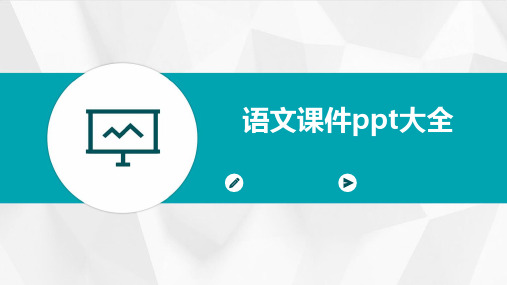
名著导读
01
02
03
04
05
总结词:引导学生阅读 经典名著,有助于拓展 视野、提高文学素养。
详细描述:名著导读是 语文阅读的重要组成部 分,通过引导学生阅读 经典名著,可以拓展学 生的视野,提高他们的 文学素养。在名著导读 过程中,教师可以采取 以下措施
1. 选取适合学生年龄段 的名著,如《红楼梦》 、《西游记》等;
高中案例
要点一
总结词
内容丰富,注重分析,培养能力
要点二
详细描述
高中阶段的语文课件PPT应注重内容丰富和注重分析。针 对高中生思维日益成熟、知识需求量大的特点,PPT应涵 盖更多的知识点和背景信息,帮助学生全面了解课文的背 景、意义和价值。同时,PPT应注重对课文进行深入分析 ,引导学生理解作者的意图和文章的结构,培养他们的文 学鉴赏能力和批判性思维。
解诗歌的表达方式。
意象分析
分析诗歌中的意象和象征,探讨诗人 通过意象表达的情感和思想。
主题探讨
引导学生探讨诗歌的主题和情感,激 发学生对现代诗歌的热爱和思考。
诗歌创作方法
灵感获取
介绍如何从生活中获取灵 感,发现美好的事物和情 感。
主题选择
探讨如何选择主题和情感 ,以及如何将情感融入到 诗歌中。
修辞手法
初中案例
总结词
深入浅出,启发思考,促进互动
VS
详细描述
初中阶段的语文课件PPT应注重深入浅出 和启发思考。针对初中生思维活跃、好奇 心强的特点,PPT应通过问题引导、小组 讨论、案例分析等多种方式,启发学生思 考课文背后的意义和价值,促进他们对语 文知识的理解和应用。同时,PPT应适当 增加互动环节,鼓励学生参与课堂讨论, 提高他们的学习积极性和主动性。
小学语文ppt课件分享

语文基础扎实能够提 高小学生的阅读理解 能力,增强学习效果 。
培养阅读和写作能力
通过小学语文教学,引导学生养成良好的阅读习惯,提高阅读兴趣和能力。
小学语文教学注重写作训练,通过写作练习提高学生的文字表达能力和创作能力。
培养小学生的阅读和写作能力是语文教学的核心任务之一,有助于学生的全面发展 。
提高语言表达能力
01
02
03
Office 365
提供丰富的PPT模板,适 用于各种场合,包括教育 领域。
WPS
作为一款办公软件,WPS 也提供了许多免费的PPT 模板,适合小学语文老师 使用。
第一PPT
资源丰富,分类详细,可 以按照主题、风格和颜色 等进行筛选。
优秀的小学语文课件案例
《望庐山瀑布》课件通过来自美的图片和动画效果,展示了庐山的壮丽景色和瀑布 的壮观气势,帮助学生更好地理解课文内容。
《小英雄雨来》课件
结合课文内容,通过生动的图片和视频素材,引导学生了解 雨来的英雄事迹和人物特点。
教育类书籍和杂志推荐
《小学语文教学大纲》
详细介绍了小学语文教学的目标和要 求,为课件制作提供了指导。
《小学语文教学设计》
《教育理论与实践》
作为一本教育类核心期刊,该杂志刊 载了许多有关小学语文教学的理论和 实践文章,有助于提升教师的专业素 养。
详细描述:课件以月亮为主题,通过展示月亮的图片和相关诗句,引导学生感受诗中所表达的思乡之 情。同时,通过配乐朗诵、字词解释和意境想象等环节,帮助学生深入理解诗歌的内涵,培养学生的 情感素养和审美能力。此外,课件还设计了互动环节,让学生在互动中感受诗歌的美妙。
04
小学语文课件制作资源 推荐
免费PPT模板网站
新版二年级上册语文课件-口语交际:做手工(人教部编版)(共11张PPT)演示课件
诉同学你做的是什么,是怎么做的。 面胶粘贴在笔筒上,接着将草莓、白云等图案也贴在筒壁上,最后一个漂亮的笔筒就制作完成了。
1.交待清楚自己手工名称。 创设情境说一说:仔细看看插图,想一想图上是什么手工作品?它有什么特点?怎么介绍?
你喜欢做手工吗?把你的一件手工作品带到学校,告诉同学你做的是什么,是怎么做的。 我制作的是手工笔筒,过程是这样的:先将绿色卡纸在废旧的饮料瓶上缠绕一圈,并用胶水粘上,然后将可爱的大熊猫卡通贴画用双
最后…… 人教版 语文 二年级 上册
注意听,记住主要信息。 小组交流说一说。
3. 3.说说制作中应该注意的事项,发言要吐 我制作的是手工笔筒,过程是这样的:先将绿色卡纸在废旧的饮料瓶上缠绕一圈,并用胶水粘上,然后将可爱的大熊猫卡通贴画用双
面胶粘贴在笔筒上,接着将草莓、白云等图案也贴在筒壁上,最后一个漂亮的笔筒就制作完成了。 用上连接词,比如:先……再……然后……最后…… 用上连接词,比如:先……再……然后……最后……
交首待先清 我楚用自废己旧手的工塑名料称瓶。做机身,然后用剪刀剪出机翼和尾好翼,了贴。在机看身上到并自固定己好,的这成样飞果机模,型我就做很好了高。
本次口语交际中我们应该注意什么? 本次口语交际中我们应该注意什么?
兴。
口语交际:做手工
创设情境说一说:仔细看看插图,想一想图上是什么手工作品?它有什么特点?怎么介绍?
面胶粘贴在笔筒上,接着将草莓、白云等图案也贴在筒壁上,最后一个漂亮的笔筒就制作完成了。 交待清楚自己手工名称。
如何学好初中语文2..PPT PPT课件 图文
礼 社 祈祷 祀 祖 祝 神 祠 祥 祸 福 禄 禅
补 衬衫 袄 袍 袖 袜 被 袱 裤 裸 褪
史前时代,世界上许多地方的初民把石块架成石 桌形当成神来膜拜,这就是“灵桌膜拜”。在我国的 奴隶社会和封建社会曾长期存在。这种石桌的形状就 是“示”的来源。所以“示字旁”的字大多都和神事、 祭祀、宗庙、福祸有关。供参考。
②分类:短篇小说(含小小说),中篇小说,长 篇小说。
③要素:人物形象,故事情节(开端、发展、高 潮、结局,有时前面有序幕,后面有尾声), 人物活动的具体环境。
④描写人物的方法:正面描写:外貌、语言、行 动、心理描写;侧面描写。
b 散文
①特点:散文(狭义)是一种自由、灵活的抒写 见闻感受的文体。形散神聚。
2.字形 注意:a 形近字 b同音字 留意 a 书下的注释b 书后练习
找同学作文中的错别字。
学法指导
• 1、养成查字典、词典的好习惯 • 2、把常易错的字记录在专门的本子上,定时
集中纠正。
• 3、还可以进行形似字,同音字的组词练习。 • 4、学会思考。
• 例:礻(示字旁)和衤(衣字旁)
曲径通幽处,禅房花木深。
怎样学好语文ppt课件
为深入学习习近平新时代中国特色社 会主义 思想和 党的十 九大精 神,贯彻 全国教 育大会 精神,充 分发挥 中小学 图书室 育人功 能
一位老者在海边垂钓,已经钓了满 满一篓的鱼。一个孩子在旁边看了很久。 老者准备离开的时候,温和的冲孩子笑 笑,送给孩子一条活蹦乱跳的大鱼,可 孩子却一口拒绝了。老者很奇怪,问孩 子:“那你想要什么呢?”孩子指了指 他的鱼竿,说:“我想要你的鱼竿。”
做个“五一居士”:①一手好字、②一张铁嘴、 ③一肚子名篇佳作、④一笔好文章、⑤一颗永远 年轻的心
为深入学习习近平新时代中国特色社 会主义 思想和 党的十 九大精 神,贯彻 全国教 育大会 精神,充 分发挥 中小学 图书室 育人功 能
语文是什么
• 语文是重要的交际工具,是人类优秀 文化的积淀,工具性和人文性是语文 学科的基本特征,学好语文是我们从 事任何工作学习的基础,生活离不开 语文,用心感受,语文无处不在。
• 生活离不开语文,语文将我们与生活紧紧 地联系在了一起。
• 语文让我们将物品分门别类,
为深入学习习近平新时代中国特色社 会主义 思想和 党的十 九大精 神,贯彻 全国教 育大会 精神,充 分发挥 中小学 图书室 育人功 能
• 语文沟通人类的情感。 • 语言让我们表达出自己的情感、情绪,让人
与人之间能和谐相处, • 另外语言让我们欣赏到优美的文章、精彩的
——读有字之书,也读无字之书
1、运用多种手法查找资 料。
2、自编作品集。 3、自编小报。 4、自改作文。 5、每日一译。
为深入学习习近平新时代中国特色社 会主义 思想和 党的十 九大精 神,贯彻 全国教 育大会 精神,充 分发挥 中小学 图书室 育人功 能
准备工作及常规作业
一、语文笔记本和错题本(可以二合一) 二、语文周记本和摘抄本(两个本子) 三、 《新华字典》《现代汉语词典》《成
最新制作部编版一年级语文上册新教材教法讲座培训课件PPT
部编语文一年级上册教材介绍
编写说明
《义务教育语文课程标准(2011年版)》 语文课程改革的最新成果 语文教育的基本规律和学生身心发展的特点 语文教育的优良传统 学生的创新精神和实践能力 开放的、富有活力的教科书体系 全面提高学生的语文素养 做好幼小衔接、平稳过渡
1
教科书编写思路
我爱学语文
第三部分以“我爱学语 文”为主题,以图文结合的 方式,呈现了一些基本的语 文学习 活动:读书、写字、 讲故事、听故事,激发儿童 学语文的兴趣。让他们知道 读书、写字是 语文学习的基 本内容,初步了解读书、写 字的正确姿势和执笔方法; 以听、讲儿童喜爱的经典故 事为切入口,通过观察插图, 感受讲故事的乐趣,激发学 习语文的热情。
口语交际 语文园地 快乐读书吧
教科书主要内容
刚入学的孩子对汉字并不陌生,因为在日常生活中随处可见汉字, 孩子们可能已经通过各种方式认识很多字了。教材将识字编排在拼音学 习的前面,关注了学生已有的学习经验,符合学生的学习心理。不仅可 以让学生体会汉字学习的乐趣,还可以发挥汉字对拼音学习的帮助作用, 根据汉字的读音有效突破拼读难点,使拼音学习达到事半功倍的效果。
口语向书面语过渡的重要桥梁。
语文园地(8个)
引导学生进行课外阅 读,激发师生开发课外阅 读资源、增加阅读表 写字表 常用笔画名称表 常用偏旁名称表
3
教学目标
汉语拼音 1. 学会汉语拼音。能读准声母、韵母、声调和整体认读音节。 能准确地拼读音节,正确书写声母、韵母和音节。
我是中国人 我是小学生 我爱学语文
我上学了
我是中国人
第一部分以“我是中国人” 为主题,渗透社会主义核心价值 观教育。教材以蝴蝶页开篇,整 幅画面以雄伟的天安门城楼、鲜 艳的五星红旗为背景,展现了各 民族小朋友,穿着各具特色的民 族服装,欢快地团聚在一起的情 景。
- 1、下载文档前请自行甄别文档内容的完整性,平台不提供额外的编辑、内容补充、找答案等附加服务。
- 2、"仅部分预览"的文档,不可在线预览部分如存在完整性等问题,可反馈申请退款(可完整预览的文档不适用该条件!)。
- 3、如文档侵犯您的权益,请联系客服反馈,我们会尽快为您处理(人工客服工作时间:9:00-18:30)。
如何制作语文课件
众所周知,在教学中合理运用课件,它可以把抽象内容具体化、复杂过程简单化、枯燥内容形象化、隐形内容显形化,既方便了教学,又提高了效果。
但课件的制作却成了部分教师尤其是农村中、小学教师的拦路虎,他们只能望洋兴叹,不知从何下手。
就我所在的乡镇,经常接到这样的求救电话:要求教他们制作课件,有的甚至要求替他们制作课件!特别是去年我制作的《我爱这土地》课件获中学组市级一等奖以来,这种要求尤为突出。
其实只要掌握了方法,要制作课件并不难。
下面就制作中学语文课件为例,教大家一种简单适用的方法,聪明的你准保一学就会。
一、软件环境
要制作较理想的课件,当然首选Authorware,再借助Flash、Photoshop等软件进行处理。
但对于初学者,我们选用Office 2003家族中PowerPoint 2003,相信大家不会陌生吧。
不要小看PowerPoint 2003的功能,只要充分发挥你的想象力,利用好它的超级链接、视频播放等功能,做出的课件也是很不错。
二、制作步骤
(一)拟定思路
设计语文课件,通常分“预习提示、阅读指导、问题探究、巩固练习”几个环节,各环节又包含不同的内容。
1、划出设计流程草图:
2、简单设计幻灯片内容,并预计张数(便于整体安排)。
以上图为例:“开始”包含文章标题、作者等内容,1张;四个教学大环节各需一张共4张;“预习提示”包含“字词音义”、“背景资料”和“作者介绍” 3个内容,“阅读指导”包含“课文朗诵”、“要点提示”和“问题思考”3个内容……每个教学环节各含3张共12张,结束1张,总计18张。
(二)“开始”幻灯片的制作
1、启动PowerPoint 2003——“格式”——“幻灯片版式”,选择“空白”版式。
2、背景图案设计。
“插入”——“图片”——“来自文件”,选择一张合适的图片做底图,用鼠标改变使它布满,然后再右击图片——“设置图片格式”,适当调节“亮度”及“灰度”使之变淡。
3、设置文章标题、按钮。
方法:“插入”——“文本框”,输入文字后再右击文本框——“设置文本框格式”,适当调节里面的各个选项,直到满意为止。
逐个设置各个文本框,并设置字体、字号等,如图所示:
4、背景音乐设置
“插入”——“影片和声音”——“文件中的声音”,选择合适的声音文件,再按照提示选择声音播放方式“自动”或“单击时”。
(二)按钮效果设置
按钮的效果有“鼠标单击时”和“鼠标移过时”突出显示(变色)两种效果设置,其中还包括“超级链接”等的设置,方法如下:
以“预习提示”的设置为例,右击该文本框——“动作设置”,①选择“单击鼠标”——点击“超链接到”从中选择“第2张幻灯片”,同时选择“单击点突出显示”;②选择“鼠标移过”,点击“鼠标移过时突出显示”。
其它设置类似,不再一一说明,只不过“返回”和“结束”在“超链接到”时分别选择“第1张”
和“结束放映”。
(三)其它幻灯片的制作
为节省时间,可将第一张幻灯片复制。
复制方法:点击“普通视图”最左边的显示后进行复制和粘贴,如图所示:
复制后在此基础上进行修改,例如第2张“阅读指导”经修改后:
将第2张幻灯片复制3张,分别用于“字词音义”、“背景资料”和“作者介绍”的制作,其内容同样以文本框的形式插入,方法差不多。
(四)多媒体素材的搜集与使用
1、一些与课件相关的视频文件、动画、声音、图片等,可以在/里搜索下载。
2、视频文件的插入:与图片、声音类似:“插入”——“影片和声音”——“文件中的影片”,选择适当的影片,按提示选择“自动” 或“单击”影片播放方式,用再鼠标播放至合适的播放屏幕大小。
如下图:
(五)特技处理
1、幻灯片切换
“幻灯片放映”——“幻灯片切换”,选择“百叶窗”、“收缩”“展开”等方式,并取消“换片方式”中的“单击”。
同时还可对声音和速度进行修改。
如图所示:
2、文字特效处理
选中需设置特效的文字框,右击——“自定义动画”——“添加效果”,对“开始”、“路径”、“速度”进行修改。
3、动画方案设置
“幻灯片放映”——“设计方案”,选择全适的方案。
以上各项在设置时均可以预览。
(六)打包CD
制作调试完成,如果要拿到其它电脑上播放,还需要进行打包,否则你在课件中选择的图片、影音将无法正常使用。
方法:“文件”——“打包成CD”——命名——“自制到文件夹”——“设置存放位置”——“确定”,等待一会即完成,将生成的文件夹复制或刻录即可。
学会了上面的方法,制作简单适用的课件应该没多大问题了。
但如果要让所制作的课件丰富多彩,还需要多搜集素材,充分发挥你的创造力,并不断调试,勤于修改,相信你一定会成功的。
(道真县远程办供稿)。
